Photoshop简单的方法制作条形码
文章来源于 未知,感谢作者 佚名 给我们带来经精彩的文章!设计教程/PS教程/其他教程2011-04-24
条形码是由很多根粗细不等的直线排列而成的,粗看来似乎制作不是很难,但实际做起来才发现不知如何入手,总不至于一根根的画那些直线吧。
条形码是由很多根粗细不等的直线排列而成的,粗看来似乎制作不是很难,但实际做起来才发现不知如何入手,总不至于一根根的画那些直线吧!现在我们用photoshop来模拟制作,你甚至连一根线也不用画!(注意这里仅仅是模拟效果,不是精确的条形码)效果如下:

具体制作方法如下:
一、新建一个240x160像素的图像,设置前景色为黑色,背景色为白色,然后把图层涂成黑色;
二、使用菜单命令:滤镜→素描→绘图笔;参数:线条长度为15,明/暗平衡为40,描边方向为垂直;

完成后图层如下:

三、使用菜单命令:图象→画像大小,将图象的高度调整为1px,而宽度不变;
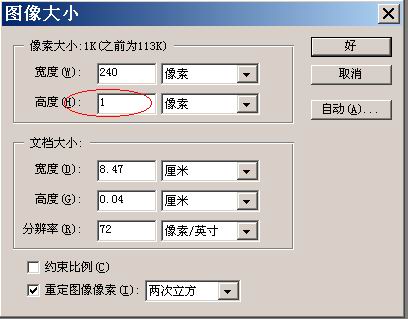
完成后如下(放大效果):
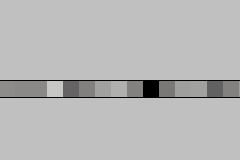
四、由于图形存在灰度等级,使用下述方法处理使其只保留黑白二色。菜单命令:图象→调整→亮度/对比度,将对比度设置为最大。
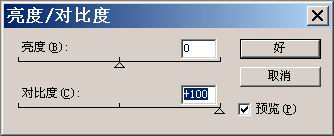
完成后如下(放大效果):
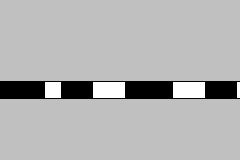
五、怎么样?有点雏形了吧!下面就简单了:将该图层保存为一图案,使用菜单命令:编辑→定义图案,任意取个名字,然后确定。
六、再新建一个240x160像素的图像,用上面做好的图案进行填充:使用菜单命令:编辑→填充。
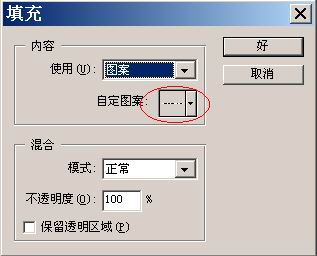
完成后如下:

七、最后再做一些必要的修饰,如加上圆角矩形和数字等等,这里就不再介绍了。赶快自己去做一个吧!
参与讨论:http://www.missyuan.com/viewthread.php?tid=196124
 情非得已
情非得已
推荐文章
-
 Photoshop详解商业磨皮中如何提升照片质感2020-03-19
Photoshop详解商业磨皮中如何提升照片质感2020-03-19
-
 直方图原理:实例解析PS直方图的应用2019-01-17
直方图原理:实例解析PS直方图的应用2019-01-17
-
 工具原理:详解PS渐变映射的使用技巧2019-01-10
工具原理:详解PS渐变映射的使用技巧2019-01-10
-
 Photoshop CC 2019 20.0中文版新功能介绍2018-10-24
Photoshop CC 2019 20.0中文版新功能介绍2018-10-24
-
 Photoshop详解ACR渐变滤镜在后期的妙用2018-09-29
Photoshop详解ACR渐变滤镜在后期的妙用2018-09-29
-
 Photoshop通过调色实例解析直方图使用技巧2018-09-29
Photoshop通过调色实例解析直方图使用技巧2018-09-29
-
 Photoshop详细解析CameraRaw插件使用2018-03-29
Photoshop详细解析CameraRaw插件使用2018-03-29
-
 Photoshop解析新手必须知道的学习笔记2017-06-05
Photoshop解析新手必须知道的学习笔记2017-06-05
-
 Photoshop详细解析曲线工具的使用原理2017-02-08
Photoshop详细解析曲线工具的使用原理2017-02-08
-
 Photoshop详细解析钢笔工具的高级使用技巧2016-12-08
Photoshop详细解析钢笔工具的高级使用技巧2016-12-08
热门文章
-
 水印制作:用PS给照片添加水印效果
相关文章10292019-04-07
水印制作:用PS给照片添加水印效果
相关文章10292019-04-07
-
 插件使用:PS插件Easy Retouch使用方法
相关文章6112019-02-15
插件使用:PS插件Easy Retouch使用方法
相关文章6112019-02-15
-
 毛笔字设计:详细解析毛笔字的制作方法
相关文章6332019-01-25
毛笔字设计:详细解析毛笔字的制作方法
相关文章6332019-01-25
-
 去除噪点:PS给照片去噪点的几个技巧
相关文章10712018-12-20
去除噪点:PS给照片去噪点的几个技巧
相关文章10712018-12-20
-
 Photoshop详细解析调色工具使用方法
相关文章3772018-11-12
Photoshop详细解析调色工具使用方法
相关文章3772018-11-12
-
 Photoshop详解如何为照片寻找最佳的锐化方法
相关文章5072018-10-10
Photoshop详解如何为照片寻找最佳的锐化方法
相关文章5072018-10-10
-
 详细解析那些不为人知的PS小技巧
相关文章13452018-07-28
详细解析那些不为人知的PS小技巧
相关文章13452018-07-28
-
 Photoshop详解海报合成过程中思路和方法
相关文章8702018-07-21
Photoshop详解海报合成过程中思路和方法
相关文章8702018-07-21
